Misschien omdat moderne pc-schermen niet snel inbranden, zijn schermbeveiligingen standaard niet ingeschakeld in Windows 10.
Het is waar dat computerschermen geen screen saver-software meer nodig hebben om te voorkomen dat ze fosfor inbranden, maar er zijn gebruikers die liever schermbeveiligingen gebruiken om de werkelijke inhoud op het scherm te verbergen wanneer ze niet bij de computer zijn.

Schermbeveiligingen zijn aanwezig in Windows 10, maar het is gewoon dat ze niet gemakkelijk toegankelijk zijn. Omdat het personalisatievenster uit Windows 10 is verwijderd, heeft het wijzigen van schermbeveiligingen nu nog een paar klikken nodig.
Windows 10 komt niet met nieuwe screensavers. Je krijgt blanco, bubbels, mystify, foto's, linten en 3D-screensavers uit de doos. De schermbeveiliging Foto's kan worden gebruikt om uw eigen afbeeldingen weer te geven als screensaver. Raadpleeg onze handleiding voor meer informatie over het gebruik van uw afbeeldingen als schermbeveiliging in de Windows 10-handleiding.
Als u de schermbeveiliging wilt inschakelen of de huidige schermbeveiliging wilt wijzigen, moet u het dialoogvenster Schermbeveiligingsinstellingen openen. In deze handleiding zullen we zien hoe u het scherm Instellingen schermbeveiliging kunt openen en de schermbeveiliging in Windows 10 kunt wijzigen.
Verander de schermbeveiliging in Windows 10
Volg de onderstaande aanwijzingen om de schermbeveiliging in Windows 10 te wijzigen.
Stap 1: Open de app Instellingen. Navigeer naar Personalisatie > Vergrendelscherm .
Stap 2: Scroll naar beneden om de link Instellingen voor schermbeveiliging te zien. Klik op hetzelfde om het dialoogvenster 'Scherminstellingen' te openen.

Tip: in recente versies van Windows 10 typt u 'Schermbeveiliging wijzigen' in het zoekveld Start / taakbalk en drukt u vervolgens op de Enter-toets om het dialoogvenster Instellingen voor schermbeveiliging snel te openen.
Stap 3: Selecteer in de vervolgkeuzelijst Screensaver een schermbeveiliging die u wilt instellen, selecteer de ideale tijd voordat de schermbeveiliging start en klik vervolgens op de knop Toepassen .
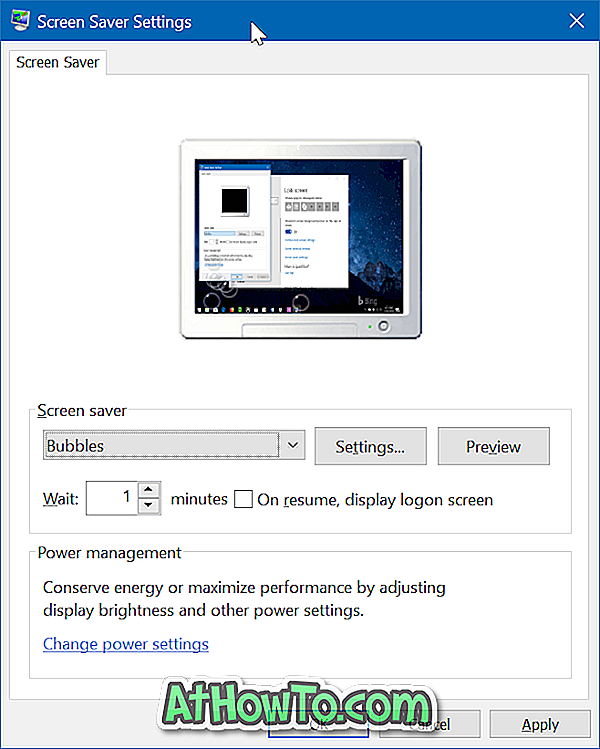
Als u een voorbeeld van een schermbeveiliging wilt zien voordat u het toepast, selecteert u een schermbeveiliging en klikt u vervolgens op de knop Voorbeeld . Verplaats de muisaanwijzer om het voorbeeld te sluiten.
Merk op dat slechts een paar screensavers kunnen worden aangepast. Nadat u een schermbeveiliging hebt geselecteerd, klikt u op de knop Instellingen om de standaardinstellingen van de geselecteerde schermbeveiliging te wijzigen. Klik nogmaals op Toepassen na de aanpassing.
Het kan ook interessant zijn om een schermbeveiliging in te stellen als bureaubladachtergrond.













